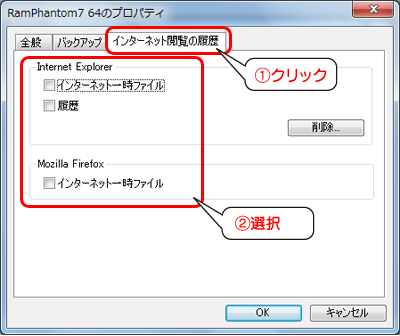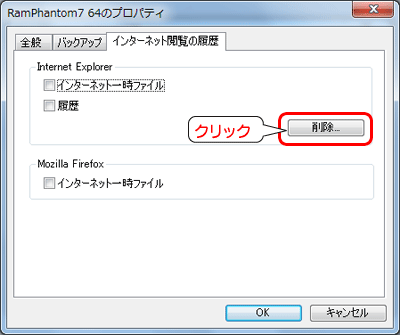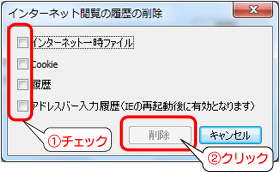|
|
|||||||||||
RamPhantom7 64 |
|||||||||||
| マニュアルトップに戻る | |||||||||||
|
|
|||||||||||
| はじめに | |||||||||||
| 必ずお読みください | |||||||||||
|
|
|||||||||||
| 使ってみよう | |||||||||||
|
|||||||||||
|
|
|||||||||||
| 付録 | |||||||||||
|
||||||||||||||||||||||||||||||||||||
|
|
||||||||||||||||||||||||||||||||||||
| 使ってみよう | ||||||||||||||||||||||||||||||||||||
|
|
||||||||||||||||||||||||||||||||||||
設定するとウェブブラウザの一時ファイルをRAMディスク領域に設定できるようになります。また、インターネット一時ファイルや履歴などの削除ができます。
削除方法は、下記の「削除する場合」を参照してください。
![[OK]ボタンをクリックします。](images/use/use08.gif)
![[閉じる]ボタンをクリックします。](images/use/use05.gif)
■削除する場合
|
||||||||||||||||||||||||||||||||||||
|
|
||||||||||||||||||||||||||||||||||||
|
![タスクトレイの[RamPhantom3]アイコンをクリックします。](images/use/use01.gif)
![タスクトレイの[RamPhantom3]アイコンを右クリックし、表示されたメニューから[状態]を選択します。](images/use/use02.gif)
![[スタート]ボタン→[すべてのプログラム](または[プログラム]) →[I-O DATA]→[RamPhantom3ユーティリティ]の順にクリックします。](images/use/use03.gif)
![[プロパティ]ボタンをクリックします。](images/use/use06.gif)